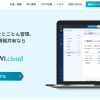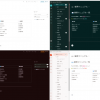社内wiki|ナレッジベース-GROWI.cloudの使い方
GROWI.cloud概要
GROWI.cloudとは、株式会社WESEEKが開発・運用を行っている、社内wikiやナレッジベースとして活用できる情報共有ツールです。
GROWI.cloudは大手ISP~中小企業、大学の研究室まで様々な企業でご利用いただいており、その用途も社内の情報共有や複数の企業のプロジェクト情報を集約するツールなど、多岐にわたっています。
また、本サービスの特徴として、“アプリ"という概念があります。これは、1プラン内で複数の独立したアプリを立ち上げることが可能ということです。
例えば、ビジネススタンダードプランの場合、1アプリの上限人数は75名ですが、標準で3アプリまで利用できる為、月15,000円で最大225名が利用することができます。
これにより、様々なビジネスシーンで柔軟に利用することが可能となっています。
ただし、1アプリで225名利用することはできないので、ご注意ください。
この点に関して、詳しく気になる方は公式HPの料金・機能をご参照ください。
ログインしてからの操作
Wikiの作成・編集・削除の方法
作成
画面右上にある「作成」ボタンをクリックします。
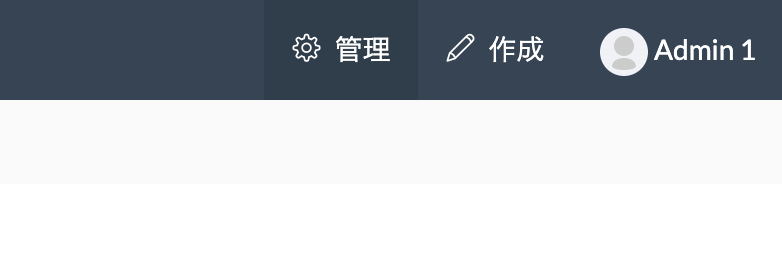
このような画面が表示されるので、タイトルを記入し、「作成」 をクリックしてください。
この例の場合は、/お試し/はじめてのページ がタイトルになっています。
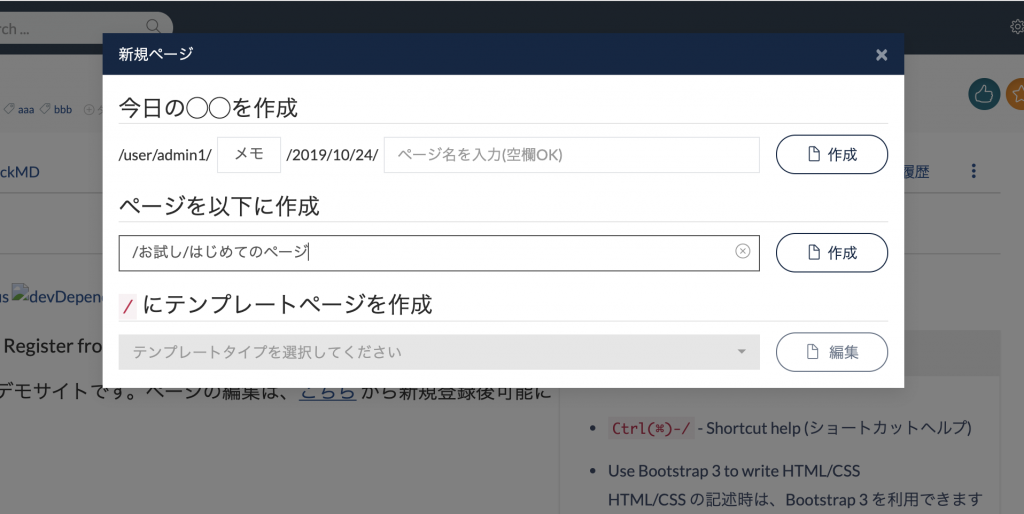
記入ページが表示されます。
下記のように内容がリアルタイムに反映されたプレビューが画面右側に表示されます。
markdownでドキュメントを執筆しましょう。
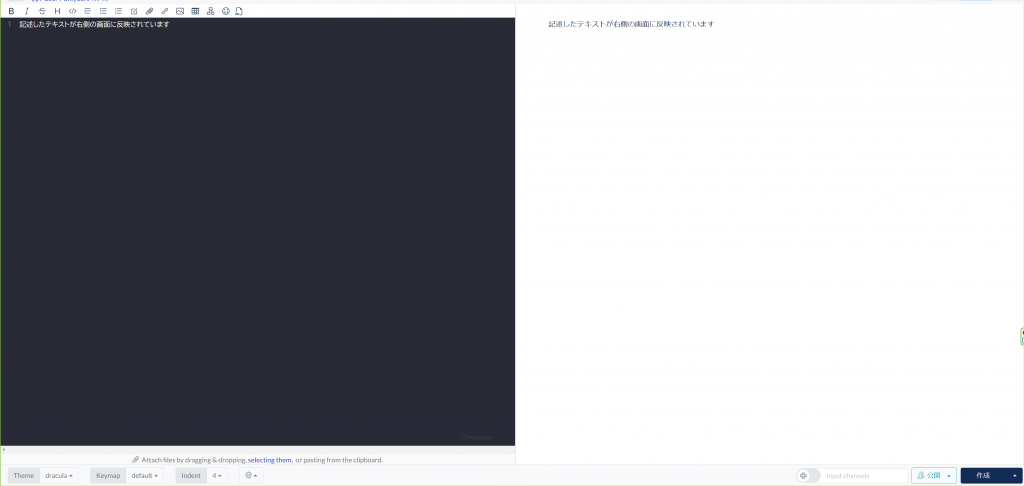
画面右下の「作成」ボタンを押して、ページを保存します。
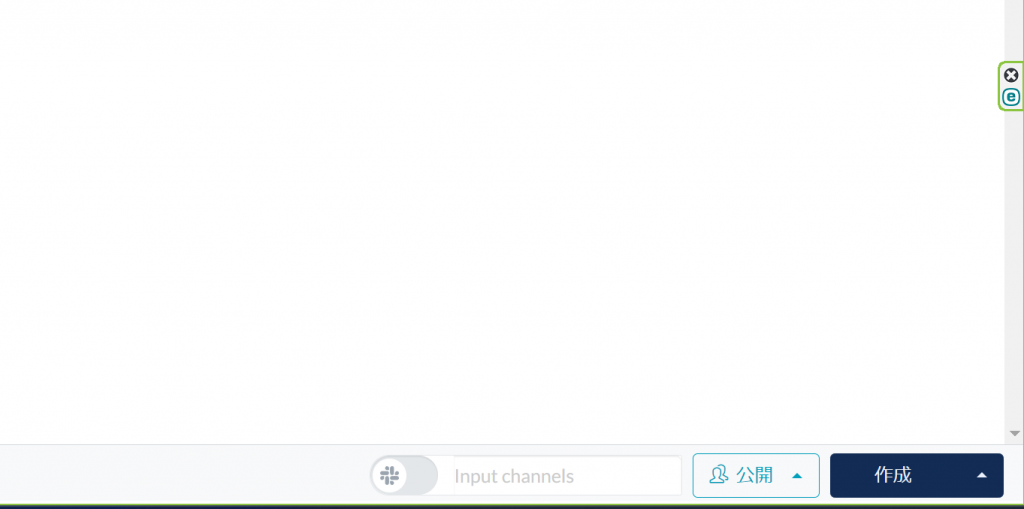
編集
編集したいページを開き、画面右上にある 「Edit」 をクリックすると編集できます。
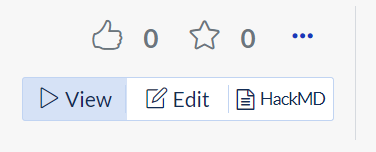
削除
削除したい対象ページへ移動し、画像のように削除メニューを選択します。
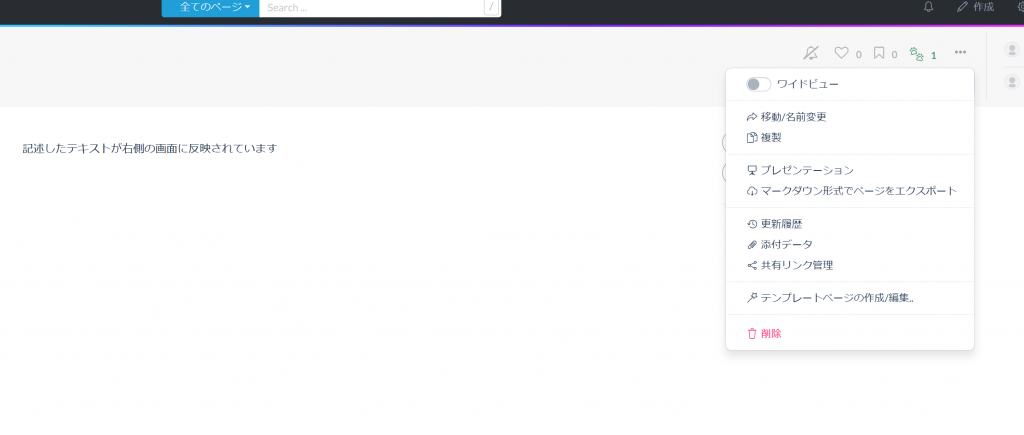
削除メニューでは
全ての子ページも削除
完全削除
のそれぞれにチェック欄があります。デフォルトで、全ての子ページも削除にはチェックがついています。
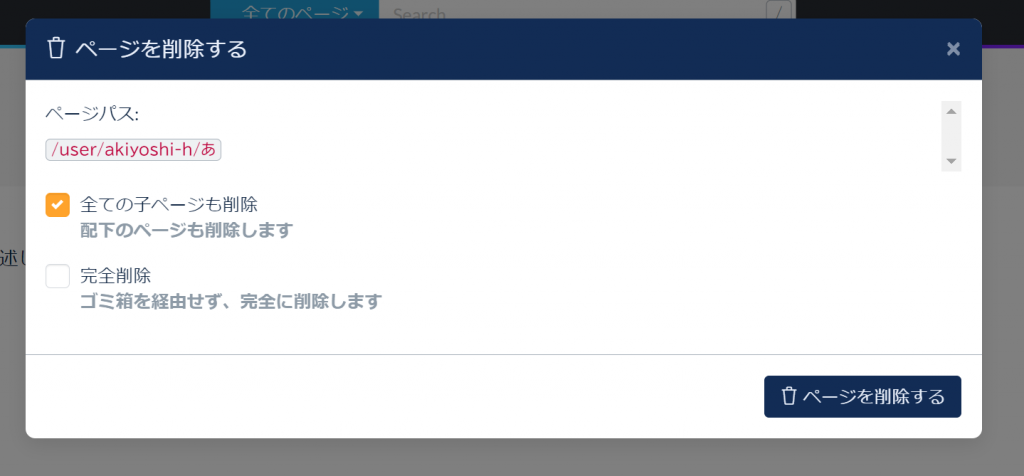
「削除」ボタンを押すと、「This page is in the trash .」のメッセージとともに、階層の先頭にゴミ箱のマークがあるページへ移動します。

ユーザー招待・招待の削除方法
ユーザー招待
まず、GROWI.cloudの左下から設定画面を開きます。
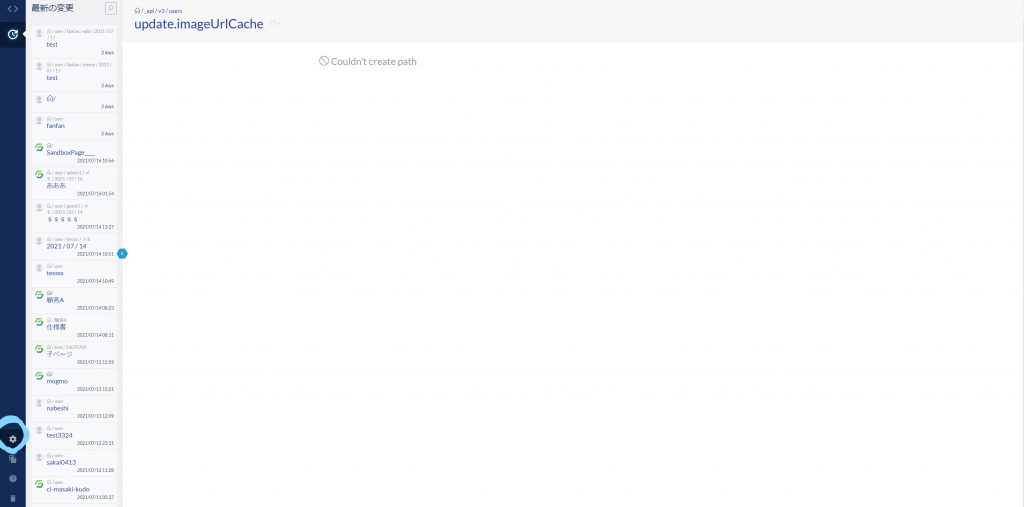
次に、ページの左側にあるユーザー管理画面を開きます。
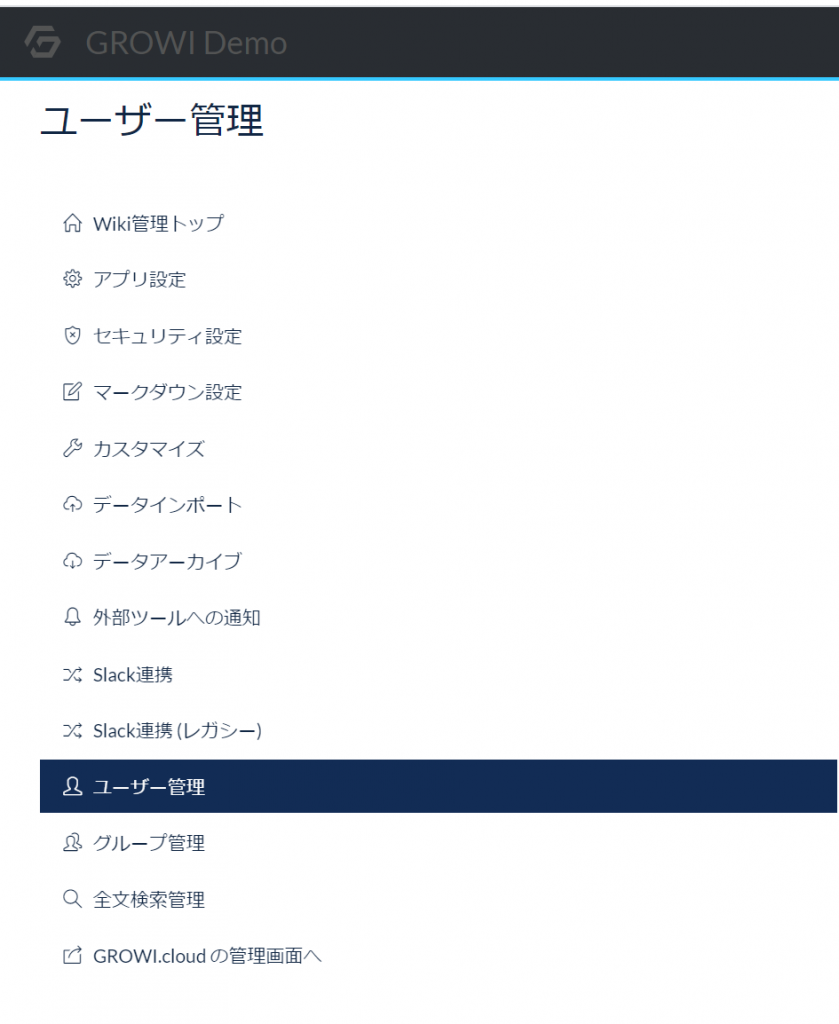
画面上方にある、「新規ユーザーの仮発行」をクリックしてください
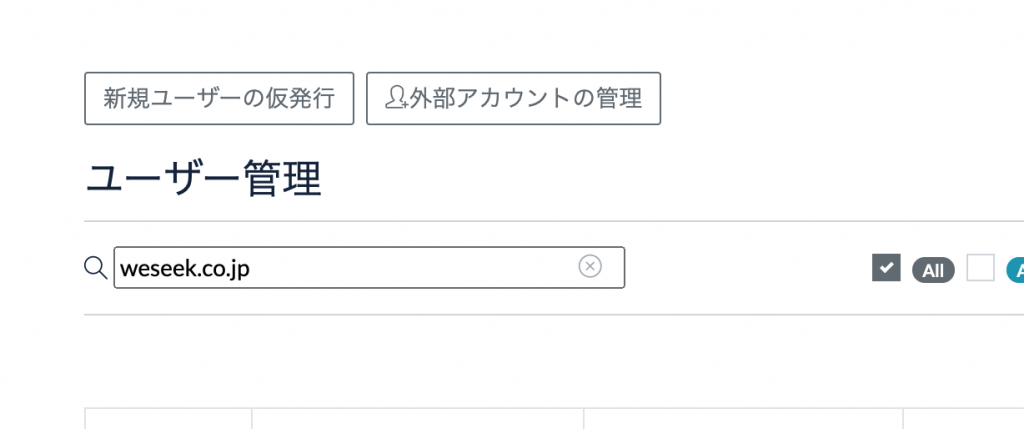
モーダルが開きます。
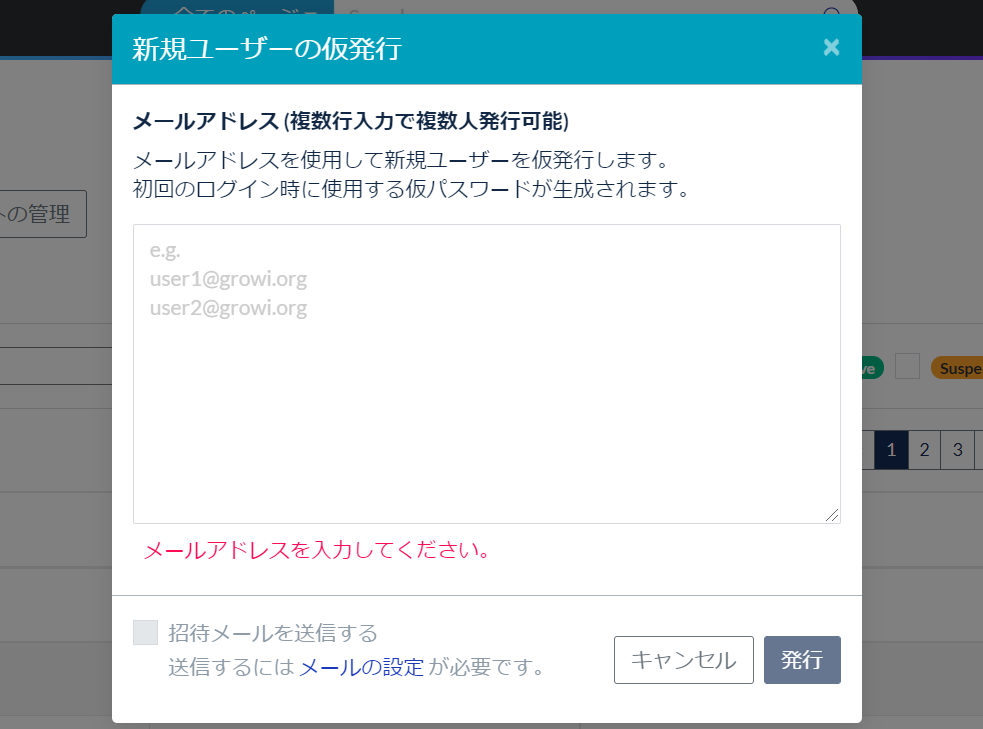
発行するユーザーのメールアドレスを入力してください。改行により複数のメールアドレスを指定できます。
発行 ボタンを押すと、新規ユーザーが発行されユーザー毎に仮パスワードが割り当てられます。
新規ユーザーはメールアドレスと仮パスワードを使用してログインすることで本登録が完了します。
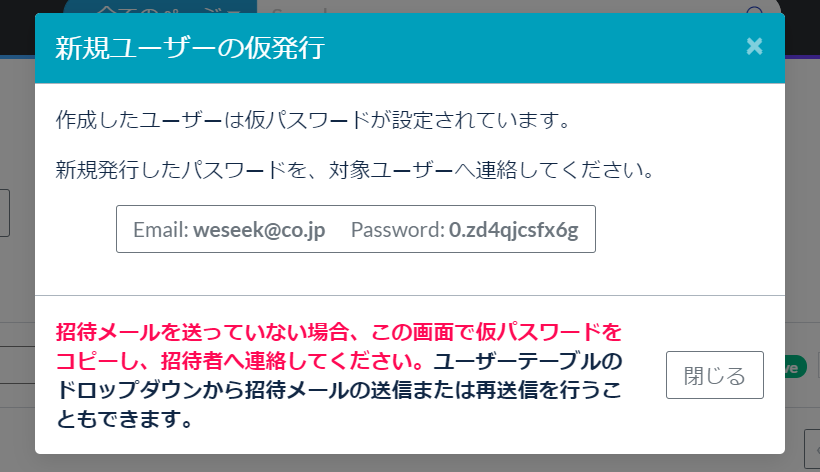
招待メールを送信するを有効にして発行すると指定したメールアドレスに招待メールが送信されます。
招待メールを送信する場合、アプリ設定にてメールの設定を完了している必要があります。
ユーザー招待の削除
まず、招待するときと同じようにユーザー管理画面を開きます。
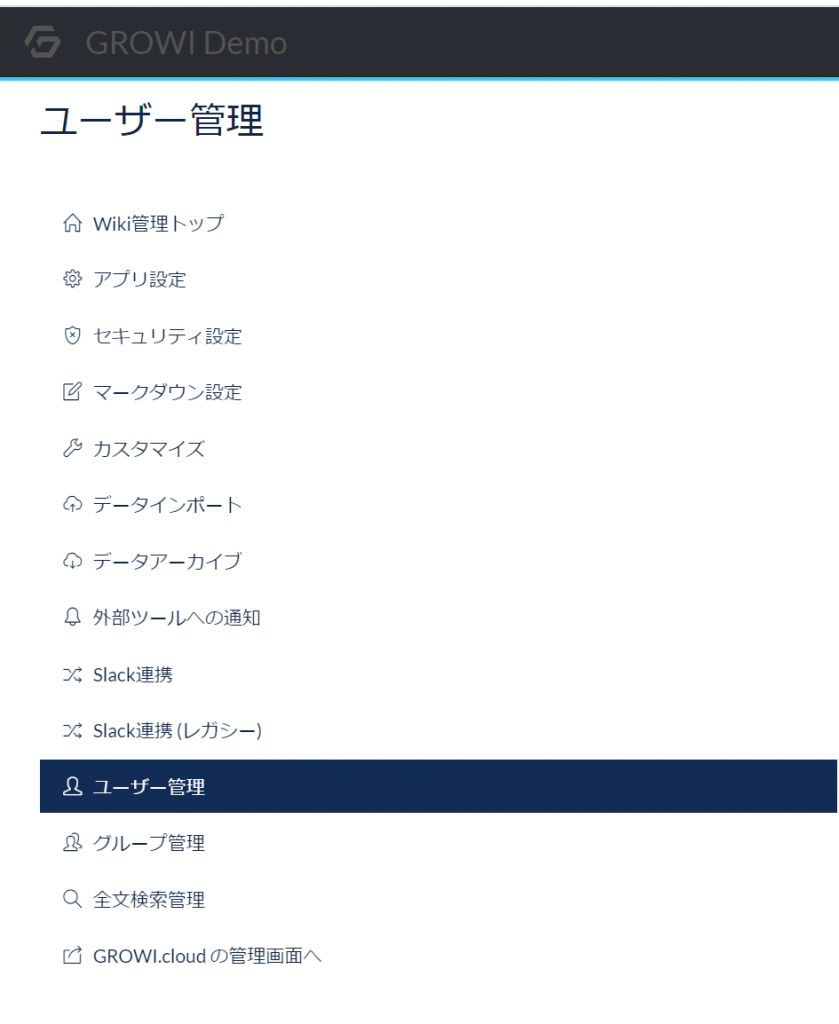
次に、「Invited」を選択します。

アカウント一覧が表示されます。
右端の設定マークをクリック、ステータスから削除を選択します。
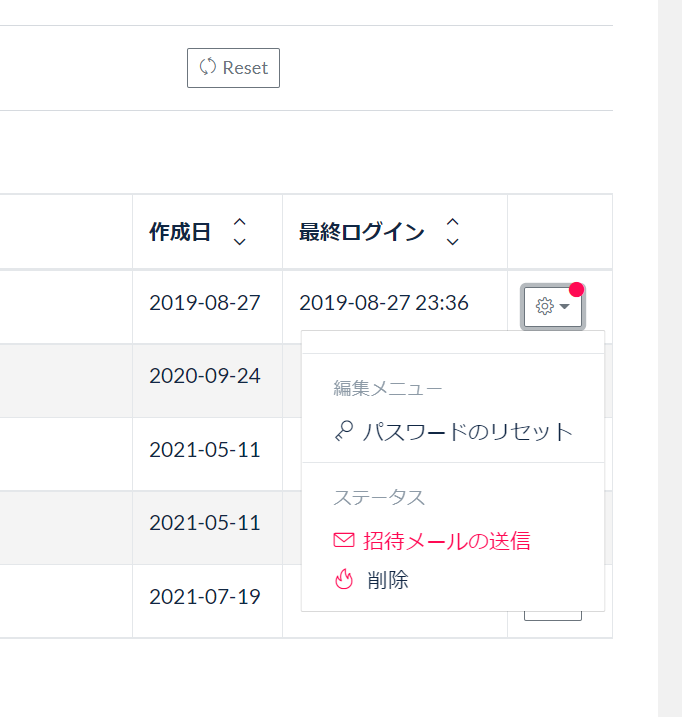
GROWI.cloudの便利な機能
ここでは、GROWI.cloudに搭載されている便利な機能の使い方について解説していきます。
複数人で同時編集 HackMD
HackMDを利用することで、多人数で同時に同一ページを編集することが出来ます。
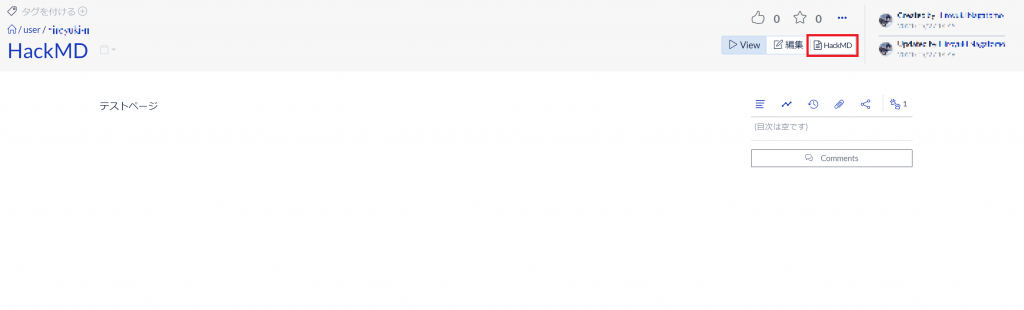
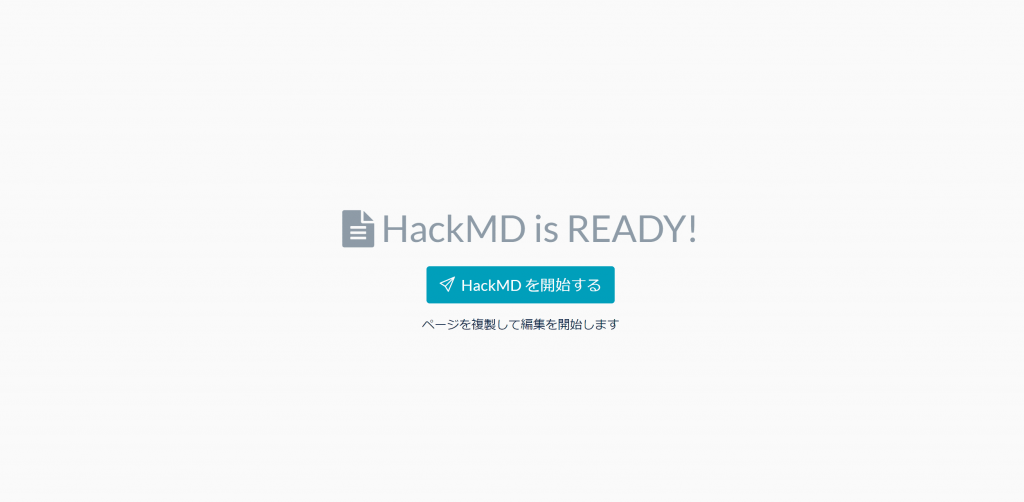
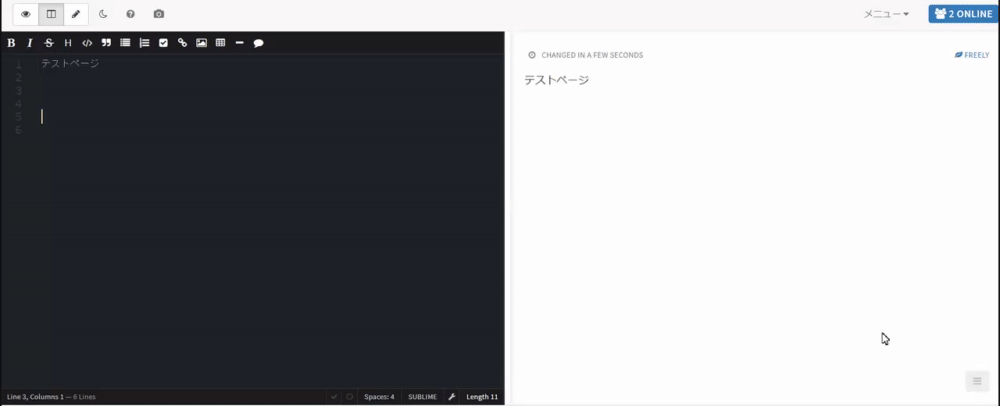
簡単に図を作成 Draw.io
Draw.ioを利用することで、より質の高い図を簡単に作成することができます。
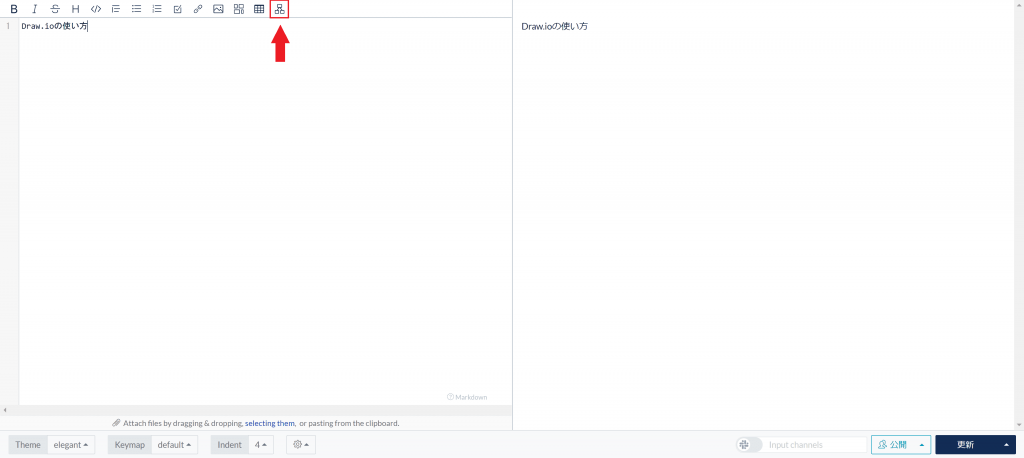
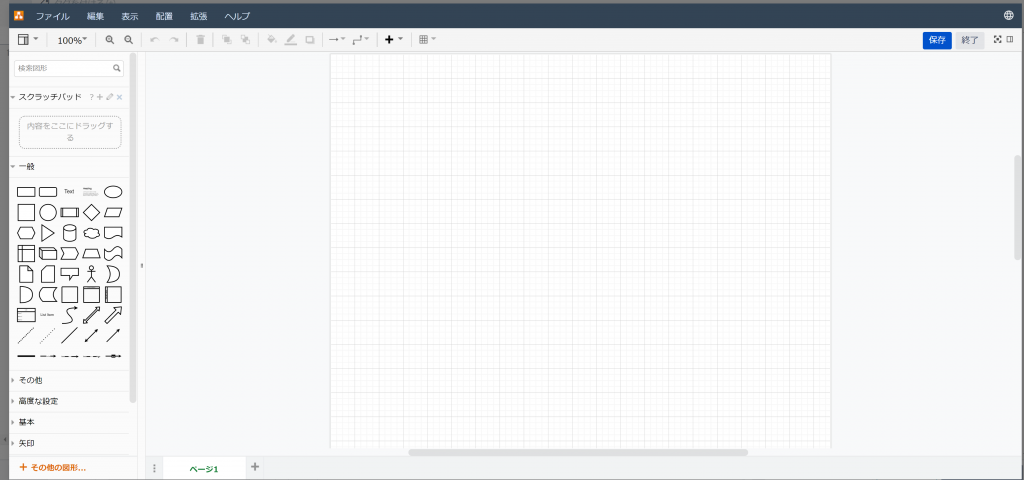

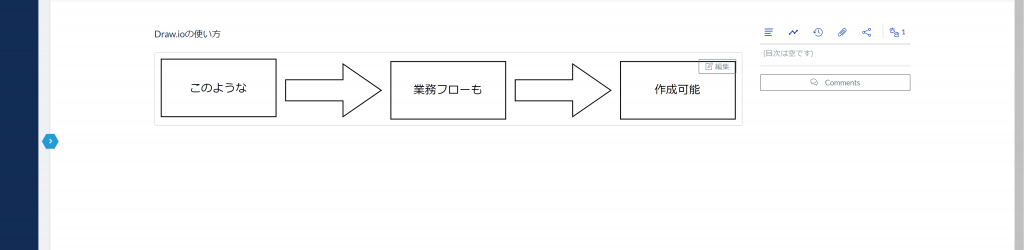
スプレッドシートの埋め込み
GROWI.cloudでは、ページ内に特定のスプレッドシートを挿入し、共有することが出来ます。
閲覧のみで表示する方法
まず初めに、スプレッドシートを表示させたいGROWI.cloudのページに以下のコードを貼り付けます。
<iframe src="〇〇" style="width:90%;height:490px;border:0">
</iframe>次に、スプレッドシートの操作へと移ります。
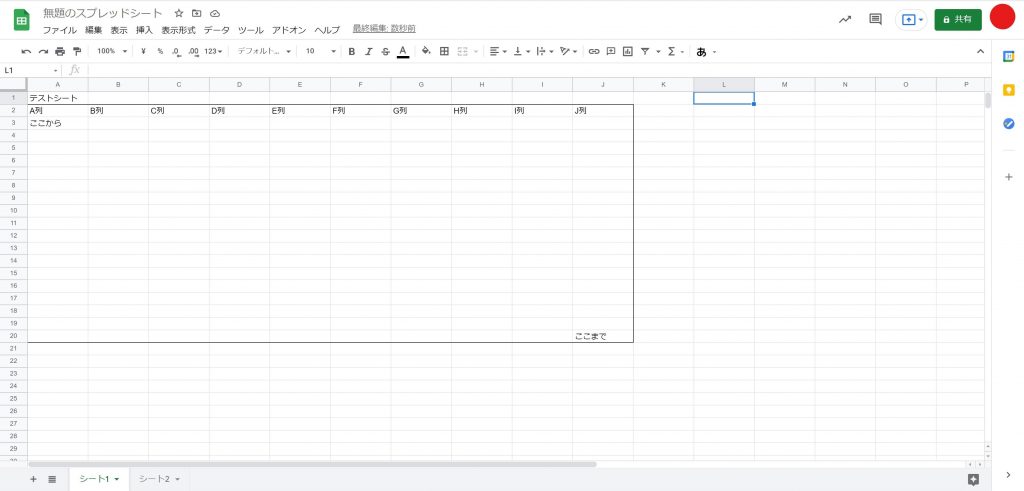

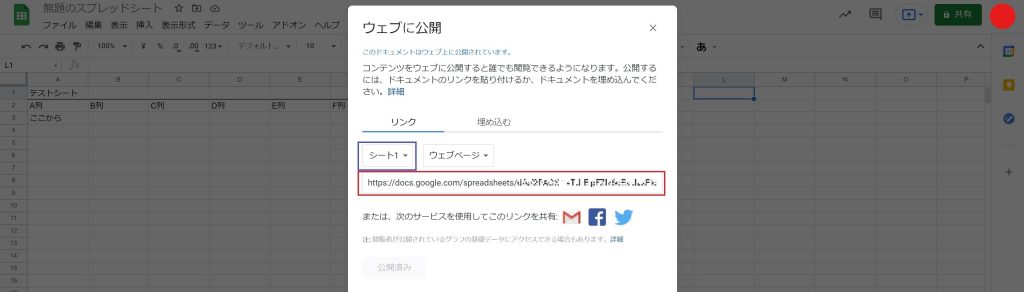
そして、冒頭のコードを貼り付けたGROWI.cloudのページへと戻り、コードの「○○」の部分を、先ほど取得したURLへと書き換えます。
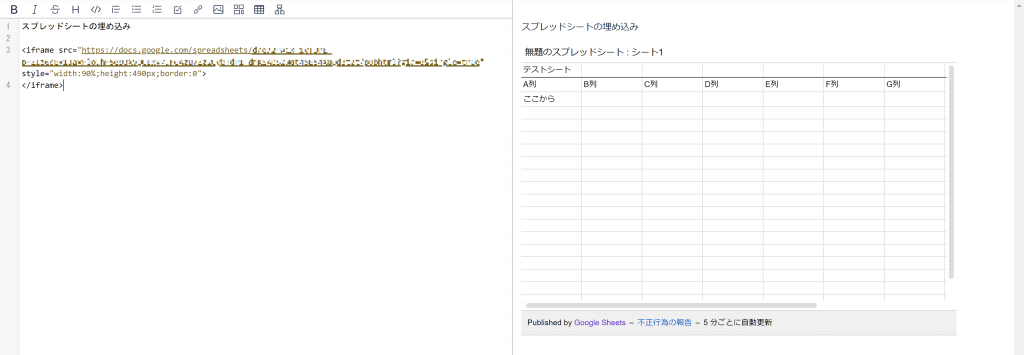
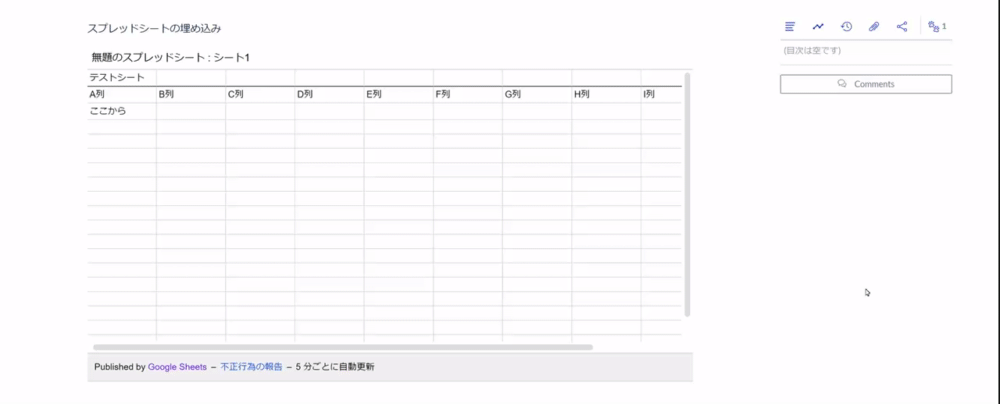
記入できるように表示する方法
スプレッドシートに記入できるように表示させる方法は簡単です。
先ほども紹介した
<iframe src="〇〇" style="width:90%;height:490px;border:0">
</iframe>こちらのコードの「〇〇」の部分を、スプレッドシートのURLに書き換えることで表示することが出来ます。
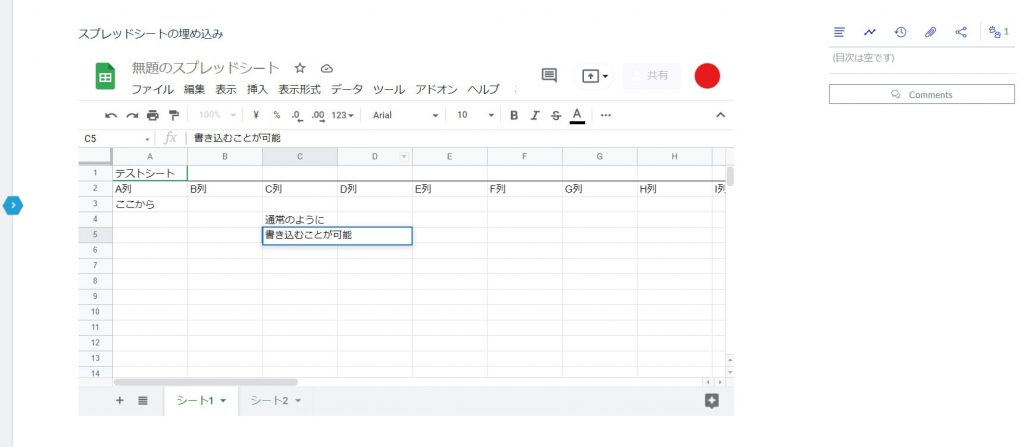
ページを階層で整理する lsx 機能
GROWI.cloudでは、作成したページを一覧表示する機能があります。
$lsx() (ドル記号と lsx と括弧) を記述すると、該当ページ配下のページ一覧を出力できます。
多数のページを管理する画面などで便利に使えます。
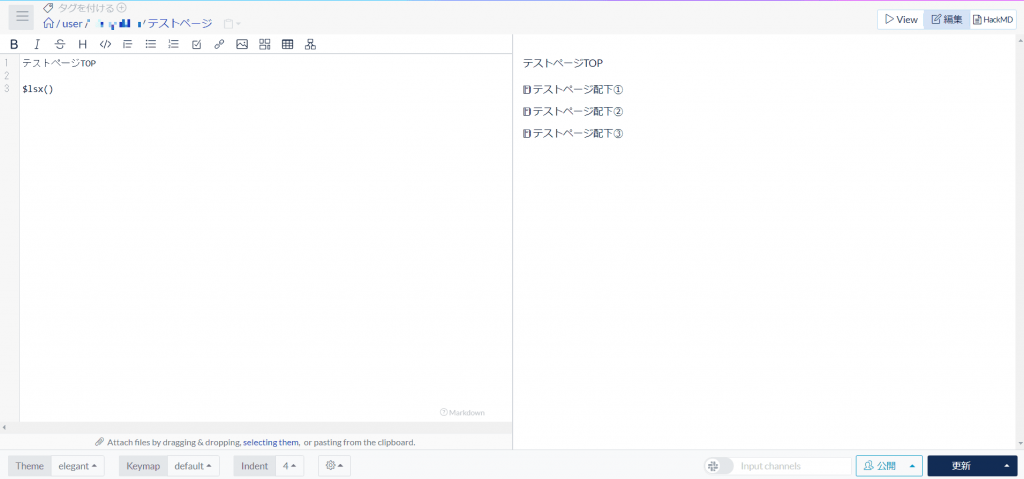
指定のページ配下を一覧出力
$lsx(/user)と記載すると、トップページ直下の user ページ配下のページ一覧が出力されます。$lsx(./サンプル)と記述すると、編集中のページの配下のサンプルというページ配下のページ一覧が出力されます。指定ページ名には日本語も入力可能です。存在しないページ名を指定した場合、$lsx(/サンプルmiss) has no contentsのようにページ一覧ではなくエラーメッセージが出力されます。
GROWI.cloudで出来ること
前章で紹介した便利機能を活用することで、GROWI.cloudでは以下のような使い方が出来ます。
UMLやテーブル設計図・仕様書などのシステムに開発に関する設計書の作成・共有
社内wiki・ナレッジベースツールGROWI.cloud内は、 スプレッドシートの埋め込みや、図表作成(draw.io)も1つのツールで対応する事ができます。
その為、システムエンジニアやSEがGROWI.cloudツール1つだけで、UMLやテーブル設計図・仕様書などの作成・共有を行う際に、複数のツールを利用する必要はありません。
全てGROWI.cloud1つで対応できます。
さらに、自作APIとの連携やCSSカスタマイズなど柔軟なカスタマイズが可能です。
複数社での情報共有
社内wiki・ナレッジベースツールのGROWI.cloudは定額制の為、協力会社のエンジニアの人数が増減した場合でも、コストの心配は必要ありません。
さらに作成Wikiのリアルタイム同時編集も可能ですので、GROWI.cloudで共有した情報をリアルタイムで議論する事が可能で、週1や定時報告などの議事録作成・共有にご利用いただけます。
また、LDAP認証やIPアドレスフィルタリング(オプション)を利用する事により、関係各社の特定の環境下でしか利用できないように制限を実施する事も可能で、高いセキュリティを実現する事もできます。
※図表(draw.io)のリアルタイム同時編集は対応できません。
まとめ
GROWI.cloudはクラウドサービスなので、すぐ導入できるのも魅力です。料金は明朗な月額制で、無料トライアル期間もあるため操作性や機能を導入前に確認できます。この機会にGROWI.cloudを活用してみては以下かでしょうか?